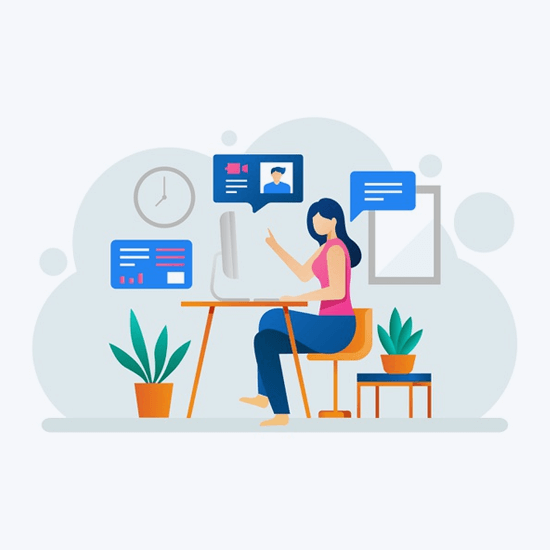1. darbība: lai instalētu jaunu atsevišķu Microsoft lietojumprogrammu, piemēram, Word vai Project, vispirms pārliecinieties, vai datorā nav instalētas vecas kopijas. Ja to izdarīsit, vispirms noņemiet tos, jo tie citādi var ietekmēt jaunās versijas instalēšanu.
- Noklikšķiniet uz Windows pogas Sākt un atlasiet Vadības panelis.
- Atlasiet Programmas un līdzekļi un pēc tam programmas Atinstalēt vai mainīt programmas sarakstā atrodiet Office produktu, kuru mēģināt instalēt.
- Ja sarakstā redzat vecu kopiju, noklikšķiniet uz Atinstalēt un izpildiet norādījumus. Alternatīvi skatiet mūsu ceļvedi par to, kā to izdarīt atinstalēt Office programmatūru.
2. darbība: atveriet tīmekļa pārlūkprogrammu un dodieties uz: https://setup.office.com/downloadoffice/ un piesakieties ar savu Microsoft kontu
3. darbība. Tiks parādīta lapa, kurā jums tiks lūgts ievadīt produkta atslēgu lietojumprogrammai, kuru vēlaties instalēt. Ievadiet produkta atslēgu, valsti vai reģionu un valodu., Pēc tam noklikšķiniet uz Tālāk.
nedarbojas tastatūra Windows 10 darbvirsma
- Piezīme: pārliecinieties, ka izmantojat to pašu produkta atslēgu, kas jums tika piešķirta pirkuma laikā. Produkta atslēgas parasti var izmantot tikai ar vienu programmatūras kopiju vienā datorā. Ja jums nav derīgas atslēgas, vispirms tā būs jāiegūst, iegādājoties Office lietotni, kuru vēlaties instalēt

4. darbība: izpildiet lejupielādes un instalēšanas instrukcijas, pēc tam noklikšķiniet uz Palaist, kad redzat uzvedni, lai atvērtu instalēšanas programmu
- Piezīme. Jums var tikt lūgts aizvērt dažas programmas, ja instalēšanas laikā ir aktīvas Office lietojumprogrammas

5. darbība. Kad instalēšana būs pabeigta, jūs saņemsit vēl vienu paziņojumu, un tad viss būs kārtībā! Vienkārši aizveriet instalēšanas programmu un atveriet jauno Office lietojumprogrammu. Lai saņemtu palīdzību par Office lietojumprogrammu atrašanu, skatiet mūsu ceļvedi šeit
Sistēmas prasības Microsoft Office Suite
Pirms jebkura programmatūras produkta iegādes ir svarīgi pārliecināties, vai tas var darboties jūsu datorā. Galvenās lietas, no kurām jāuzmanās, ir jūsu dators:
- Procesors
- Atmiņa
- Cietais disks
- Displeja izšķirtspēja
- Operētājsistēma
Sistēmas prasības Office 2010

Operētājsistēmas saderība:
32 bitu Office 2010 atbalsta:
- Windows 8 (32 bitu un 64 bitu)
- Windows Server 2012 (64 bitu)
- Windows 7 (32 bitu un 64 bitu)
- Windows Server 2008 R2 (64 bitu)
- Windows Server 2008 (32 un 64 biti)
- Windows Vista ar 1. servisa pakotni (SP1) (32 bitu un 64 bitu)
- Windows Server 2003 2. servisa pakotne (SP2) ar MSXML 6.0 (32 bitu un 64 bitu)
- Windows XP ar 3. servisa pakotni (SP3) (32 bitu)
- Termināla serveris
- Windows operētājsistēmā Windows (WOW) ļauj instalēt Office 2010 32 bitu versijas 64 bitu operētājsistēmā (izņemot Windows Server 2003, 64 bitu un Windows XP, 64 bitu)
64 bitu Office 2010 atbalsta:
- Windows 8 (64 bitu)
- Windows Server 2012 (64 bitu)
- Windows 7 (64 bitu)
- Windows Server 2008 R2 (64 bitu)
- Windows Server 2008 (64 bitu)
- Windows Vista ar 1. servisa pakotni (SP1) (64 bitu)
Sistēmas prasības Office 2013

Operētājsistēmas saderība:
32 bitu Office 2013 atbalsta:
Windows 10 uzdevumjoslā trūkst skaļuma ikonas
- Windows 10 (32 bitu vai 64 bitu)
- Windows 8.1 (32 bitu vai 64 bitu)
- Windows 8 (32 biti vai 64 biti)
- Windows Server 2012 R2 (64 bitu)
- Windows Server 2012 (64 bitu)
- Windows 7 (32 bitu vai 64 bitu)
- Windows Server 2008 R2 (64 bitu)
64 bitu Office 2013 atbalsta:
- Windows 10 (64 bitu)
- Windows 8.1 (64 bitu)
- Windows 8 (64 bitu)
- Windows Server 2012 R2 (64 bitu)
- Windows Server 2012 (64 bitu)
- Windows 7 (64 bitu)
- Windows Server 2008 R2 (64 bitu)
Sistēmas prasības Office 2016

Windows neatpazīs cieto disku
Operētājsistēmas saderība:
32 bitu Office 2016 atbalsta:
- Windows 10 (32 biti vai 64 biti)
- Windows 10 Server (32 bitu vai 64 bitu)
- Windows 8.1 (32 bitu vai 64 bitu)
- Windows 8 (32 biti vai 64 biti)
- Windows Server 2012 R2 (64 bitu)
- Windows Server 2012 (64 bitu)
- Windows 7 ar 1. servisa pakotni (SP1) (32 bitu vai 64 bitu)
- Windows Server 2008 R2 (64 bitu)
64 bitu Office 2016 atbalsta:
- Windows 10 (64 bitu)
- Windows 10 serveris (64 bitu)
- Windows 8.1 (64 bitu)
- Windows 8 (64 bitu)
- Windows Server 2012 R2 (64 bitu)
- Windows Server 2012 (64 bitu)
- Windows 7 ar 1. servisa pakotni (SP1) (64 bitu)
- Windows Server 2008 R2 (64 bitu)
Sistēmas prasības Office 2019

Operētājsistēmas saderība:
32 bitu Office 2019 atbalsta:
- Windows 10 (32 biti vai 64 biti)
- Windows 10 Server (32 bitu vai 64 bitu)
64 bitu Office 2019 atbalsta:
- Windows 10 (64 bitu)
- Windows 10 serveris (64 bitu)
Ja instalējat 2019. gada biroju, ir vērts ņemt vērā sekojošo.
- Office 2019 neatbalsta operētājsistēmas Windows 7. 8 un 8.1. Tas ir saderīgs tikai ar jaunāko OS Windows 10 versiju.
- Office 2019 nevar instalēt kopā ar Office 2016.
Ja meklējat programmatūras kompāniju, kurai varat uzticēties tās integritātes un godprātīgas uzņēmējdarbības prakses dēļ, nemeklējiet tālāk programmatūru. Mēs esam Microsoft sertificēts partneris un BBB akreditēts bizness, kuram rūp mūsu klientiem uzticama, apmierinoša pieredze attiecībā uz viņiem nepieciešamajiem programmatūras produktiem. Mēs būsim ar jums pirms pārdošanas, tās laikā un pēc visām pārdošanas reizēm. Tā ir mūsu 360 grādu programmatūras saglabāšanas garantija. Tātad, ko jūs gaidāt? Zvaniet mums šodien +1 877 315 1713 vai e-pastu sales@softwarekeep.com. Kā arī jūs varat sazināties ar mums, izmantojot Live Chat.